NEC Mate MK34L/L-H(MK34LL-H)の内部へのアクセス方法(分解)、メモリー増設、SSD交換、BIOS設定、OSインストール方法などについて解説しています。
形状・タイプはタイプMLで、類似型名にMK32M/L-H、MK27E/L-H、MJ32M/L-H、MJ34L/L-H、MJ27E/L-Hなど。(NEC Mateは型名・型番が非常に多く、同じ世代や類似型番でも異なる点があります。)
NEC Mate MK34L/L-H。CPUはIntel 第4世代、メモリーはDDR3-1600。最大8GBまで。

手締めネジを外し、カバーを手前に引きます。

カバーを外した状態。

CPUファンのカバーを取り外すと、メモリー増設やCPUクーラーの取り外しを行うことができます。

CPUファンのカバーを取り外した状態。

フロントパネルの3つの爪を解除します。

フロントパネルをずらすことができます。フロントパネルにはケーブルが付いているので注意します。

ハードディスクは、底面のネジで固定されています。
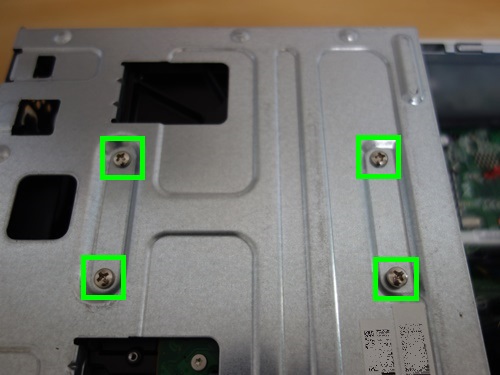
ハードディスクと光学ドライブのカバー全体を持ち上げると、ハードディスクを確認することができます。
ハードディスクを取り外す場合は、この状態でハードディスクを片手で支えながら、底面のネジを外すというような作業になります。

カバー全体を元に戻す場合は、支えになっている部分を内側に押すとロックが解除されます。
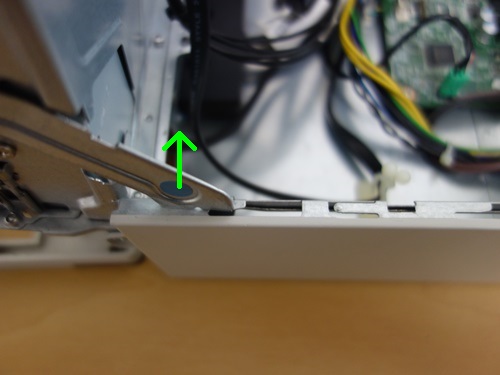
この例では、メモリーをDDR3-1600 4GB×2。

SSDへの交換例。底面固定に対応したマウンタを使用。

BIOSのMainタブ、System Summary。Installed Memoryに8192MB(8GB)、SATA Drive 1にSSD。
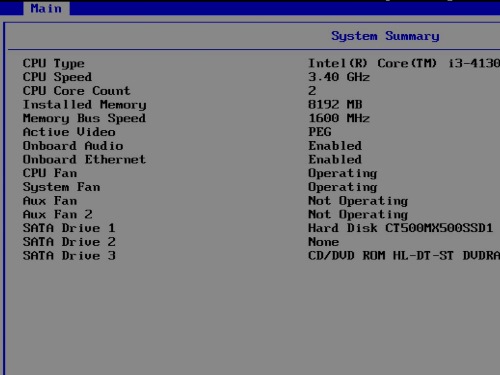
デフォルトでは、CSM有効となっています。ここではCSM無効(Disable)としてBoot ModeをUEFI Only(あるいはAuto)に変更。
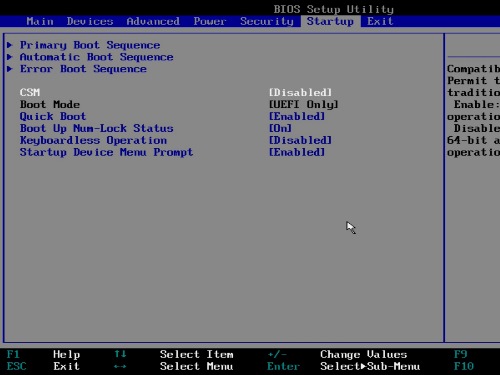
Primary Boot Sequenceで起動順位を変更。ここでは USBメモリー(Windows 10)を1番目に指定。実際にUSBメモリーを取り付けていると、USBメモリーの型番などが表示されます。

Widnows 10をインストール後、UEFIでの起動を確認。
このパソコンは、Windows 8 proのロゴが貼ってあり、BIOSにライセンスが組み込まれているタイプになります。このようなパソコンでは、Windows 8.1をインストールすると自動的にライセンス認証が行われるようです。また一度 10にアップデート済みであるため、そのままWindows 10をインストールしても自動的にライセンス認証が行われます。
Windows 7をインストールする場合は、デフォルトのCSM有効ですが、8.1や10をインストールする場合は、CSMは無効というのが一般的です。CSMを無効とすると自動的に Securityタブにあるセキュアブートが有効になりますが、CSM無効後に有効となったセキュアブートを無効とすることもできます。
また起動順位の変更に関しては、+と-で行うのですが、これは、キーボード右上の「^」と「-」の部分がそれぞれ+と-に該当します。+に関しては日本語のキーボードではなく、英語キーボードが想定されています。Shiftキーを押しながら「^」を押すと +となり、選択しているデバイスが上に上がります。
